Win8/Win8.1 系统盘空间越来越小怎么办 Win8/Win8.1系统盘清理办法
- 时间:2015-01-14 17:52
- 来源:下载吧
- 编辑:xwgod
微软Win10还在测试,目前Win7和Win8/8.1就是最主流的操作系统,在我们用久了以后,系统盘的空间就会越来越少,我们非要去找第三方的软件进行修改和清理吗?其实我们对系统本身进行一些优化和清理,也能达到一样的目的,当然用软件再清理也未尝不可,但是有不安全的可能,现在我们来了解一下。
首先是磁盘清理: 进入我的计算机,选择系统盘C盘,进行右键属性,使用一次C盘清理
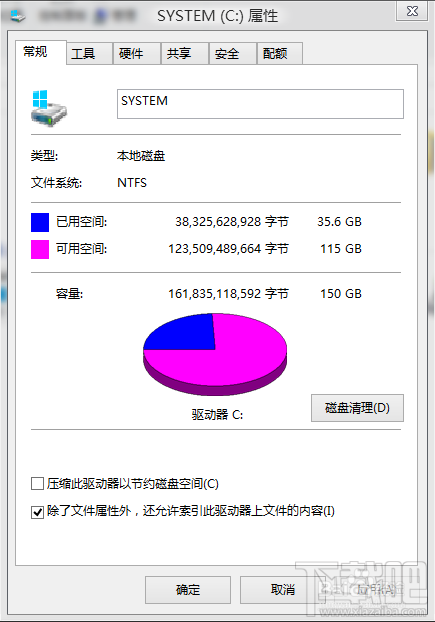
重定向或者重设虚拟内存大小: 虚拟内存一般是放在系统盘,如果没变要的话,请不要禁用掉虚拟内存免得产生莫名其妙的问题,当然你可以把虚拟内存不放在系统盘,这样也会比较方便管理
右键计算机图标-属性-高级系统设置-性能-设置-高级-更改-去掉自动管理勾选-选中托管的系统-无分页文件
并且设置别的盘上虚拟内存的大小,并且确定后重启
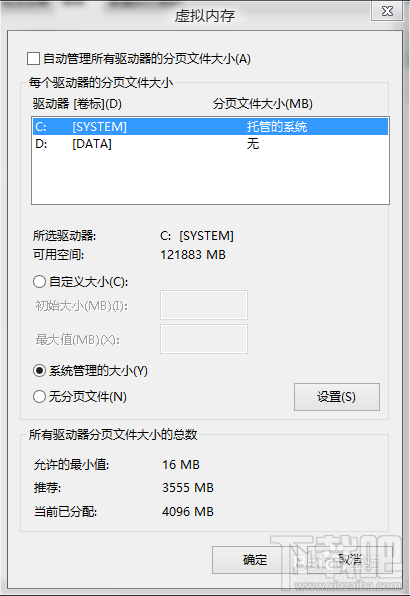
可以删除掉Windows Update自动更新备份: 删除系统盘C:WINDOWSSoftwareDistributionDownload下系统所自动下载的更新补丁
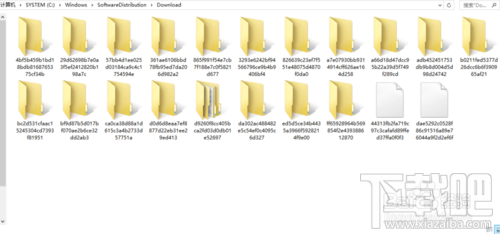
关闭系统文件保护:这个功能其实用处不大,还是在我的计算机图标属性里,选择系统保护,配置里禁用
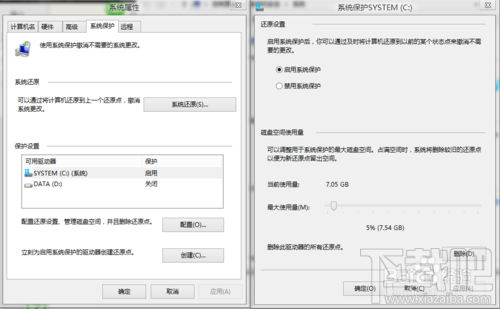
关闭系统休眠: 使用快捷键Win+R进入命令提示符(管理员)输入:powercfg -h off,回车,可关闭和删除休眠文件,注意,如果是笔记本的话,建议不要这样做

也可以使用软件扩大系统分区:可以用第三方软件扩大C盘大小,不过有一定的崩溃危险性或者导致中文字符文件出错,建议慎重处理
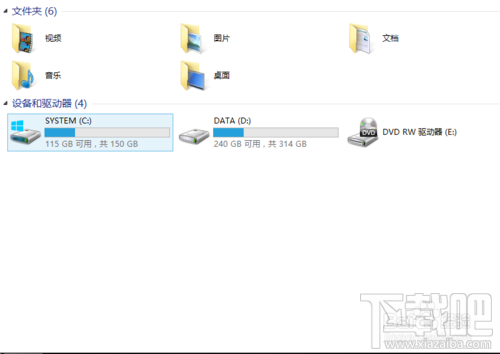
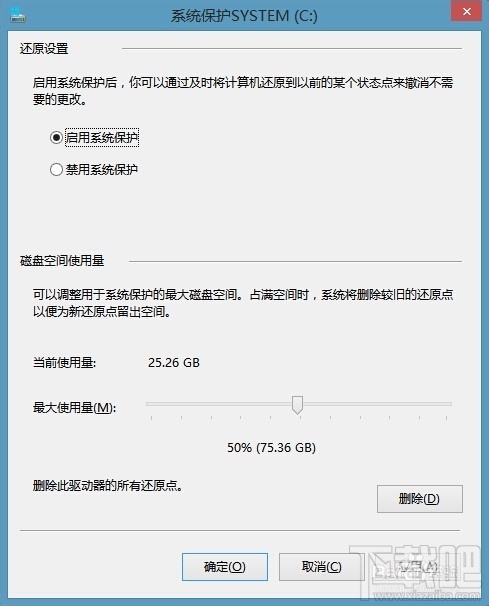
- win10系统查看系统盘中应用和功能占用情况的方法
- Win8系统怎么隐藏qq个人资料?
- Win8怎么解除网速限制?
- Win8.1 Update如何禁用OneDrive同步服务?Win8.1 Update禁用OneDrive同步服务方法
- Win7/Win8.1升级Win10后屏幕闪烁不停怎么办?
- Win7/Win8.1升级win 10后菜单无法打开怎么办?
- Win8.1结束主流支持后还可以升级win 10吗?
- window10系统怎么修改虚拟内存到非系统盘
- win8怎么设置允许程序通过防火墙
- Win8无法正常安装office2010怎么办?Win8安装office2010图文教程
- win8系统管理员访文件夹访问被拒绝的解决方法
- Win10/Win7/win8.1系统怎么关闭台式机喇叭?
最近更新
-
 淘宝怎么用微信支付
淘宝怎么用微信支付
淘宝微信支付怎么开通?9月5日淘宝公示与微信
- 2 手机上怎么查法定退休时间 09-13
- 3 怎么查自己的法定退休年龄 09-13
- 4 小红书宠物小伙伴怎么挖宝 09-04
- 5 小红书AI宠物怎么养 09-04
- 6 网易云音乐补偿7天会员怎么领 08-21
人气排行
-
 Win10控制面板在哪 Windows10打开控制面板方法
Win10控制面板在哪 Windows10打开控制面板方法
Windows10系统虽然把传统的开始菜单带回来了,但是还是发生了很大
-
 Win10自动更新怎么关闭 Windows10自动更新关闭教程
Win10自动更新怎么关闭 Windows10自动更新关闭教程
Windows10默认开启自动更新功能,且不再面向普通用户提供关闭选项
-
 win10一键还原(系统还原)图文教程
win10一键还原(系统还原)图文教程
Windows10自带的一键还原(系统还原)功能是一项非常实用的功能,
-
 Win10怎么取消开机(登录)密码
Win10怎么取消开机(登录)密码
给Windows设置一个复杂的安全密码是必要的,但复杂的密码也就导致
-
 windows modules installer worker是什么 CPU/磁盘占用高解决方法
windows modules installer worker是什么 CPU/磁盘占用高解决方法
使用Win8、Win10的朋友经常会看到WindowsModulesInstallerWorker
-
 Win7小马激活工具oem7f7怎么用
Win7小马激活工具oem7f7怎么用
Windows7安装完成后的首要任务就是激活Win7。Windows7的反盗版技
-
 Win10怎么把此电脑(计算机)放到桌面
Win10怎么把此电脑(计算机)放到桌面
Win10桌面默认是不显示“此电脑”(Win8/Win10)(我的电脑(XP)、
-
 通过重置一招解决win10出现的各种bug win10bug解决教程
通过重置一招解决win10出现的各种bug win10bug解决教程
win10发布以来,随着用户安装升级热情高涨,一系列的问题就出来了
-
 Win10怎么设置开机密码
Win10怎么设置开机密码
Windows10的开机登录密码,不仅可以设置传统的字符密码,还针对触
-
 小马激活工具(oem7)提示“Cannot open file 'C:OEMSF',拒绝访问"怎么办
小马激活工具(oem7)提示“Cannot open file 'C:OEMSF',拒绝访问"怎么办
安装完Windows7系统进行激活,但小马激活工具激活Win7的时候提示
